- Генерация SSH ключа
- Добавление SSH ключа в github
- Добавление SSH ключа в bitbucket
- Добавление репозитория и SSH ключа в SmartGit
Генерация SSH ключа
Пример будет реализована в ОС Windows, но команды и порядок действий для Linux и Mac будут такими же.
Открываем консоль (терминал) и вводим команду:
ssh-keygen -t rsa -b 4096 -C "yourEmail@example.com"
где yourEmail@example.com - адрес вашей электронной почты. Эта команда создаст новый SSH ключ, используя электронную почту в качестве метки.
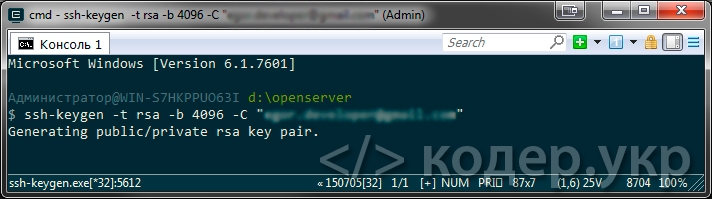
Далее вам будет предложено "Введите файл в котором будет сохранен ключ", нажмите Enter (для сохранения расположения файла по умолчанию):
Enter a file in which to save the key (/d/openserver/.ssh/id_rsa): [Жмем enter]
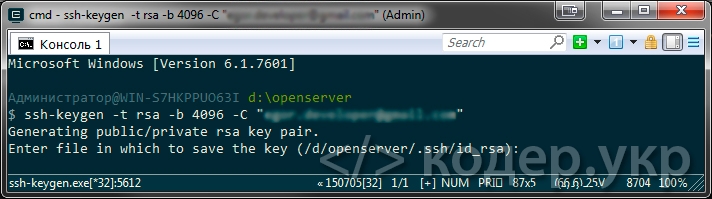
После чего введите пароль (секретную фразу) и повторите его:
Enter passphrase (empty for no passphrase): [Вводим пароль и жмем enter] Enter same passphrase again: [Повторяем пароль и жмем enter]
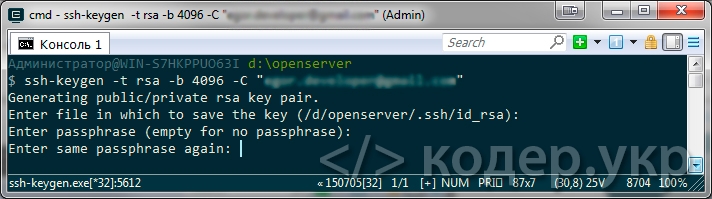
Все, ключ сгенерирован.
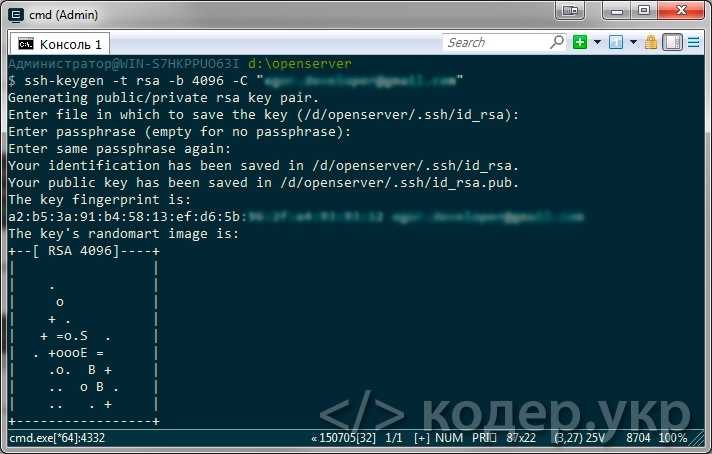
Теперь у нас есть 2 файла id_rsa и id_rsa.pub которые лежат по пути (в случае примера) D:/OpenServer/.ssh. Файл с расширением .pub - это ваш открытый ключ, а второй файл - ваш секретный ключ.
Добавление SSH ключа в github
Ключ сгенерирован, теперь необходимо добавить его на сайт github.com. Откройте https://github.com/ и авторизируйтесь. После чего зайдите в Настройки (https://github.com/settings/profile) => SSH (https://github.com/settings/ssh) и нажмите на кнопку "Add SSH key":
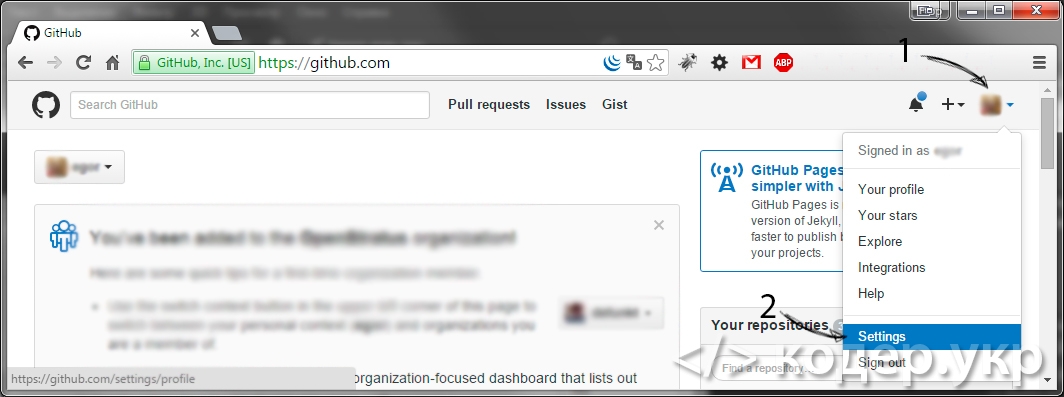
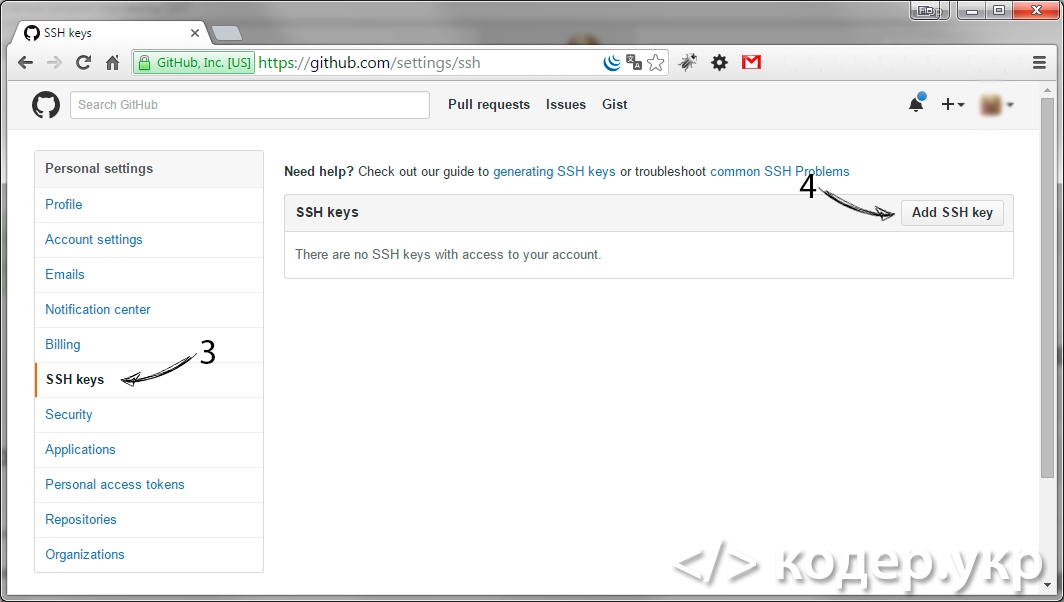
Вводим название для ключа и сам ключ. Ключ это содержимое файла id_rsa.pub (D:/openserver/.ssh/id_rsa.pub), жмем кнопку "Add key":
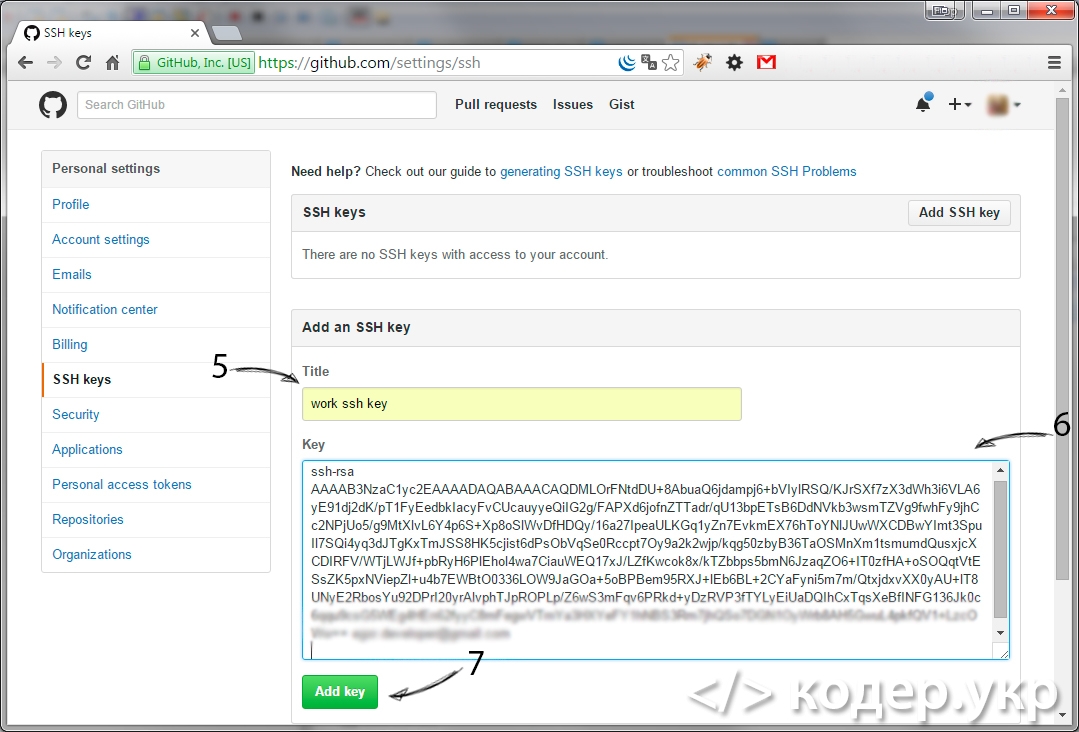
Готово, ключ добавлен в github.
Добавление SSH ключа в bitbucket
Откройте bitbucket.org и авторизируйтесь. После чего зайдите в Bitbucket settings (https://bitbucket.org/account/user/egorik/) => SECURITY => SSH keys (https://bitbucket.org/account/user/egorik/ssh-keys/) и нажмите на кнопку "Add key":
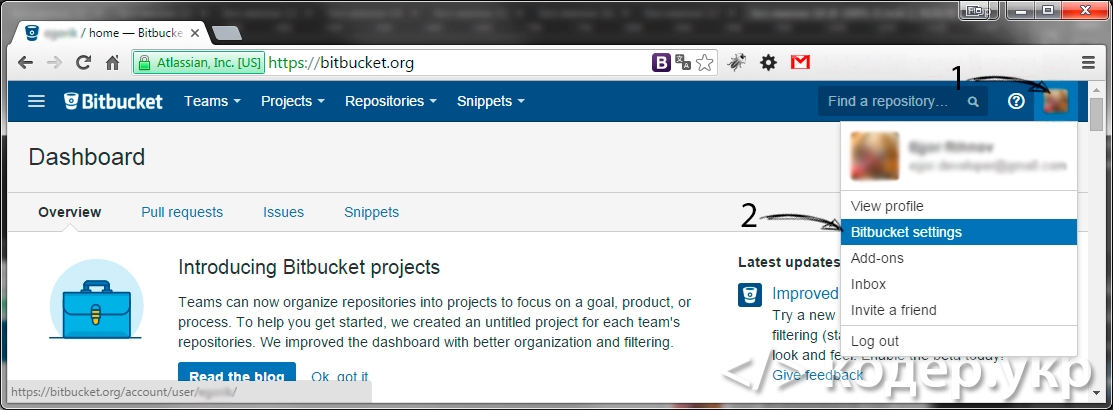
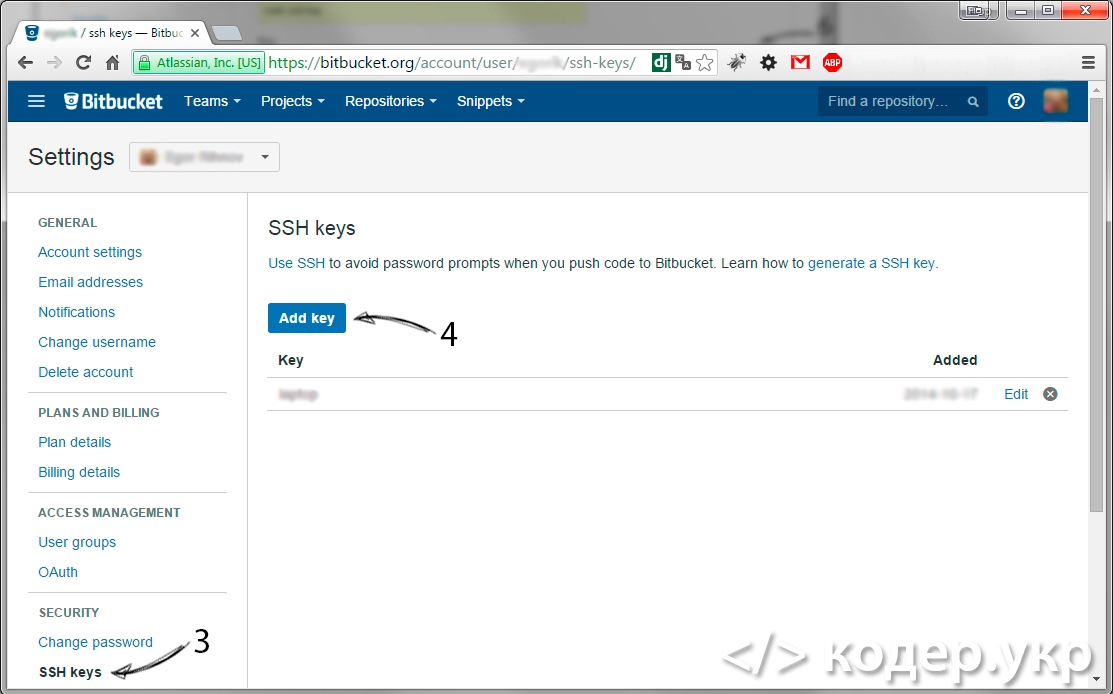
Вводим название для ключа и сам ключ. Ключ это содержимое файла id_rsa.pub (D:/openserver/.ssh/id_rsa.pub), жмем кнопку "Add key":
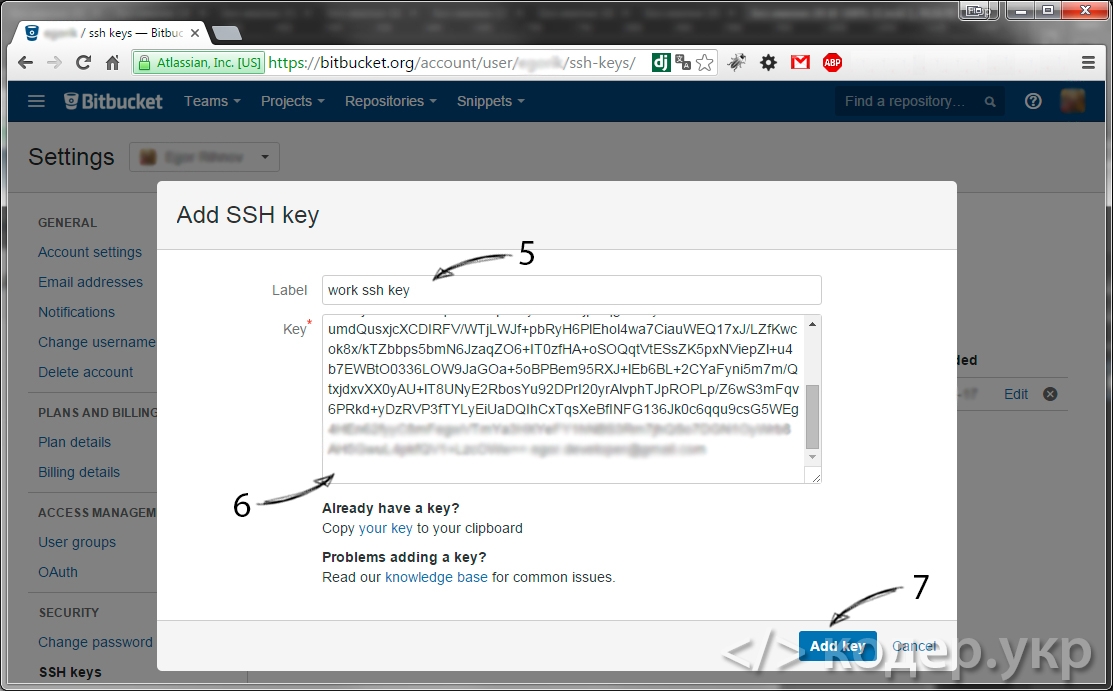
Готово, ключ добавлен в bitbucket.
Добавление репозитория и SSH ключа в SmartGit
Открываем SmartGit. И добавляем репозиторий (Repository => Add or create...) Ctrl + O:
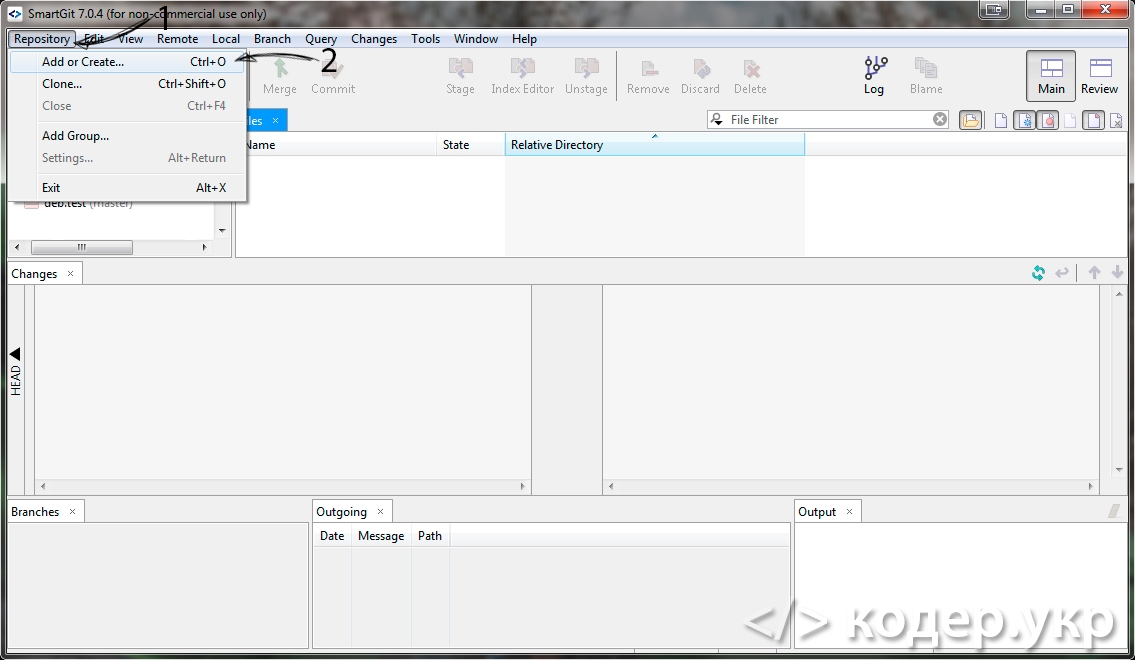
Вставляем путь к папке, где будет храниться код:
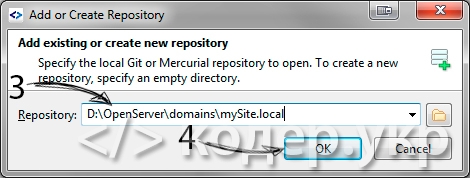
Подтверждаем инициализацию репозитория:
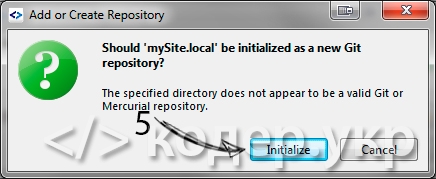
Жмем на кнопку "Pull" или Ctrl + P, нам выдаст сообщение о том что репозиторий не найден и предложит добавить его, жмем на "Add Remote":
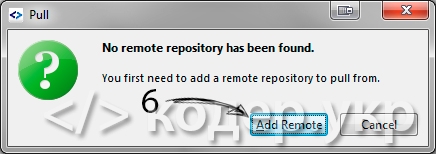
Вставляем url откуда будем клонировать репозиторий и жмем на кнопку "Add":
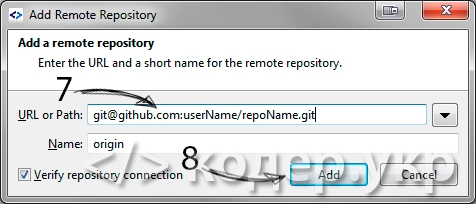
Так как мы указали не https url, то нам необходимо указать путь к файлу с секретным ключем (D:/OpenServer/.ssh/id_rsa) и пароль к ниму (который мы указали при создании этой пары ключей):
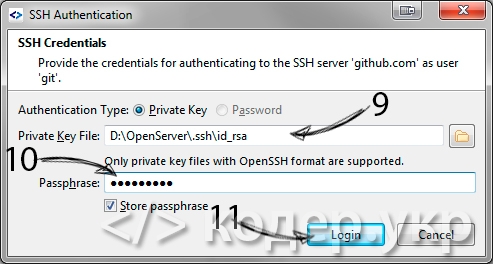
Все, ключ добавлен, дальше работайте с репозиторием как обычно. При обращении к любому из открытых для вас репозиториев пользователя этот ключ будет работать, добавлять его заново не нужно.
 devreadwrite.com
devreadwrite.com






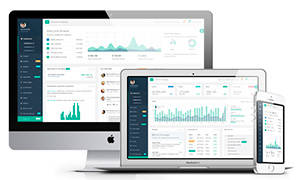 Подборка адаптивных шаблонов для вашей CMS
Подборка адаптивных шаблонов для вашей CMS
 Статьи по
Статьи по 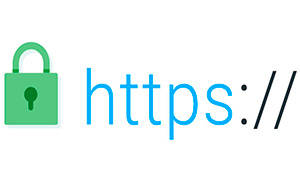 Как получить и установить HTTPS сертификат на сайта
Как получить и установить HTTPS сертификат на сайта
 devreadwrite.com
devreadwrite.com 
Комментарии
Отличная статья!
ОтветитьДякую. Респект!
ОтветитьВсе очень подробно и понятно, мне понравилось
ОтветитьСпасибо! статья оч полезная
ОтветитьСпасибо за подробную статью!
ОтветитьСкажите, а как заменить ключ для конкретного удаленного репозитория?
Ответить